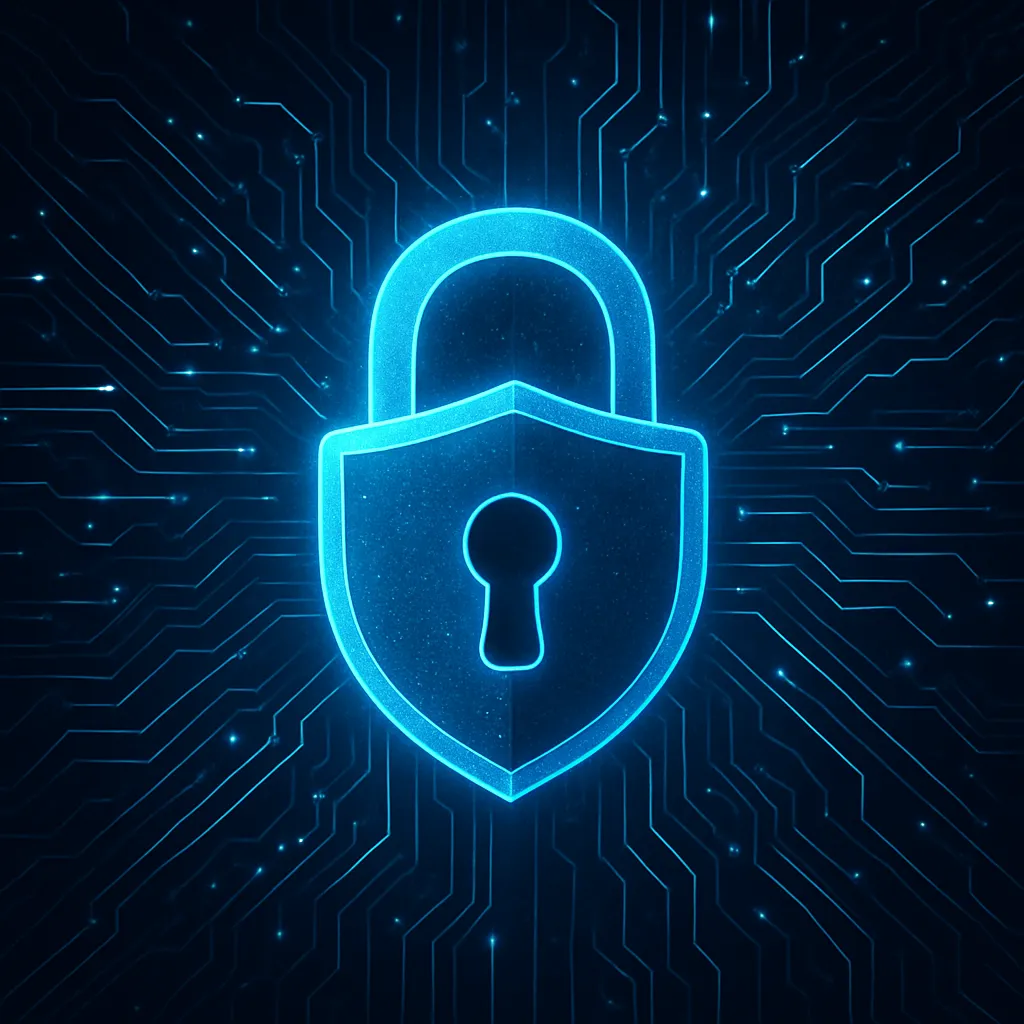AWS Network Firewall은 VPC에서 생성하는 상태 저장 관리형 네트워크 방화벽이자 침입 탐지 및 방지 서비스입니다.
Network Firewall을 사용하면 VPC 경계에서 트래픽을 필터링할 수 있으며, 인터넷 게이트웨이, NAT 게이트웨이 또는 VPN이나 AWS Direct Connect를 통해 들어오고 나가는 트래픽 필터링이 포함됩니다. 네트워크 방화벽은 상태 저장 검사를 위해 오픈 소스 침입 방지 시스템(IPS)인 Suricata를 사용합니다.
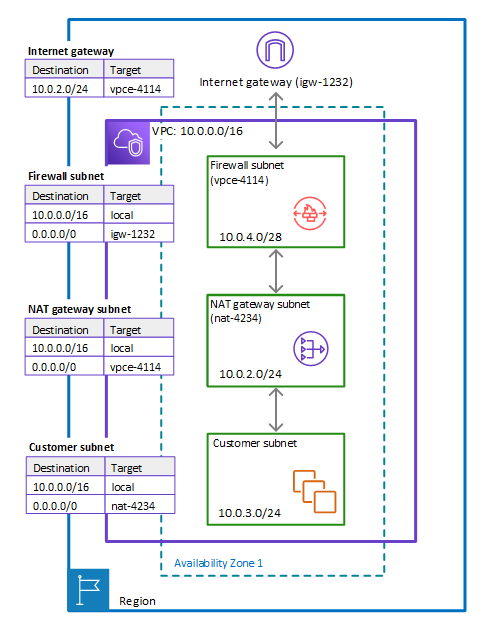
위의 그림은 Network Firewall를 나타낸 간단한 아키텍처 입니다.
- 인터넷 게이트웨이의 라우팅 테이블을 살펴보면 인터넷 게이트웨이를 통해 VPC 내부로 들어오는 트래픽은 모두 firewall endpoint를 통해 VPC 내부로 들어갑니다.
- firewall의 라우팅 테이블을 살펴보면, 0.0.0.0/0 은 인터넷 게이트웨이로, VPC 대역대는 local로 통합니다.
- Nat Gateway의 라우팅 테이블을 살펴보면 VPC 대역대는 local로, 내부에서 외부로 나가는 0.0.0.0/0은 network firewall의 endpoint로 향합니다.
- EC2 라우팅 테이블을 살펴보면 VPC 대역대는 local로, 0.0.0.0/0은 Nat Gateway로 향합니다.
결국 VPC 내, 외부로 향하는 트래픽은 모두 Network Firewall을 거치게 됩니다.
실습
이제 간단한 실습을 통해 환경 구축 후 테스트를 진행해 보겠습니다.
저의 환경은 아래와 같이 vpc, subnet, internet gateway, nat gateway, routing table 등이 미리 구성되어 있습니다.
- VPC : 10.0.0.0/16
- Subnet
- public-a : 10.0.1.0/24
- public-c : 10.0.2.0/24
- private-a : 10.0.3.0/24
- private-c : 10.0.4.0/24
- firewall : 10.0.5.0/24
- Internet Gateway
- Nat Gateway(public-a subnet)
Network Firewall 생성
VPC – Network Firewall을 선택하여 방화벽 생성을 클릭합니다.
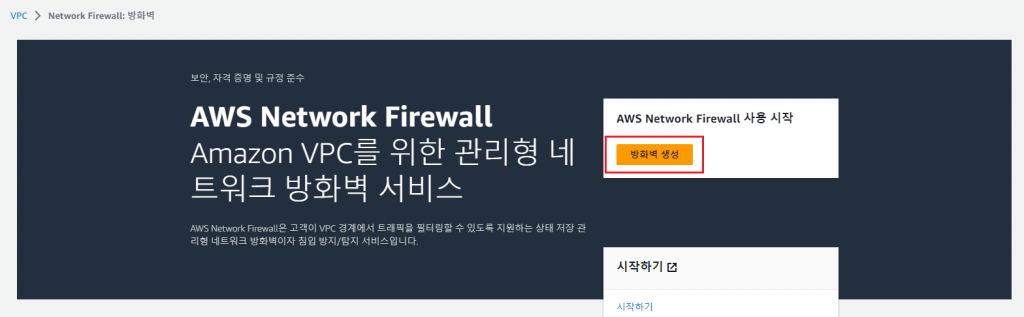
적당한 이름 작성 후 firewall subnet(10.0.5.0/24)를 선택합니다. 이번 실습에서는 위에서 언급한것과 같이 단일 영역의 아키텍처로 구성하겠습니다.
빈 방화벽 정책 생성 및 연결 선택 후 적당한 이름을 작성합니다.
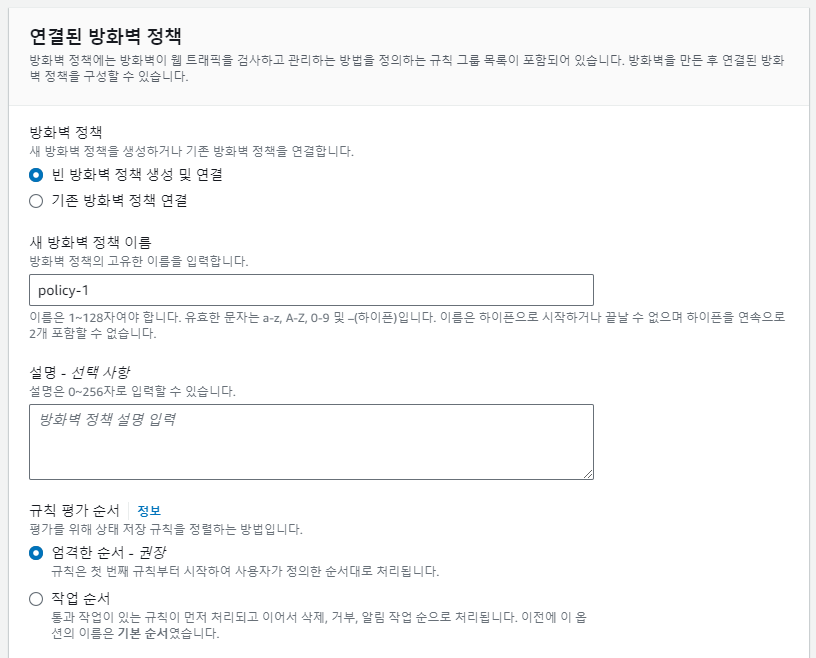
방화벽 생성 버튼을 누르면 방화벽이 생성되기 시작하며, 약 10분 정도의 시간이 소요됩니다. 그동안 새로 생성한 방화벽 정책을 설정해 보겠습니다.
Network Firewall Policy 설정
이글에서는 상태저장과 상태비저장에 대한 차이점에 대해서는 다루지 않겠으며, 아래 공식문서를 참고 부탁드립니다.
- https://docs.aws.amazon.com/network-firewall/latest/developerguide/firewall-rules-engines.html
상태저장 규칙 그룹 -> 작업 -> 상태유지 규칙 그룹 생성을 선택합니다.
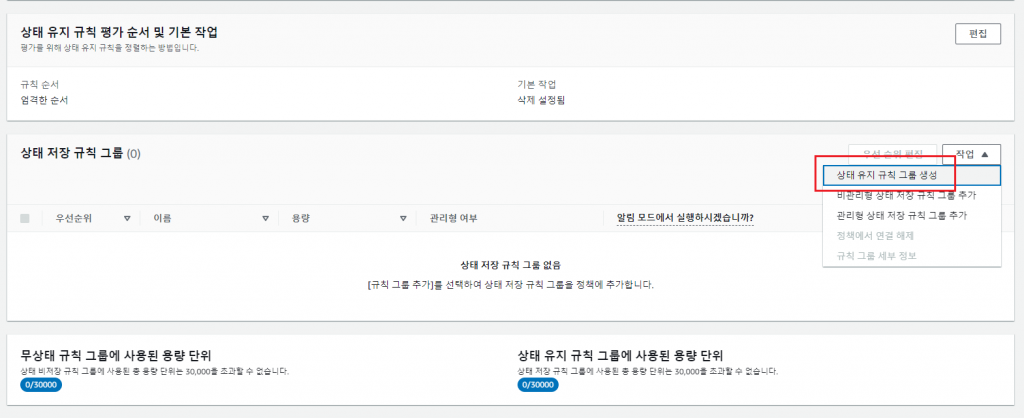
policy 생성 시 총 3개의 규칙그룹을 통해 생성할 수 있습니다. 이번 실습에서는 표준 상태 저장 규칙을 통해 policy를 생성해 보겠습니다.
- 표준 상태 저장 규칙 – 트래픽 흐름의 컨텍스트 내에서 패킷을 검사하기 위한 표준 네트워크 연결 속성을 정의합니다.
- 도메인 목록 – 도메인 이름 목록을 정의하고 검사할 프로토콜 유형을 지정합니다.
- Suricata 호환 규칙 문자열 – Suricata 호환 형식으로 일치 및 작업 설정을 제공합니다. 원하는 경우 이 방법을 통해 모든 상태 저장 규칙을 제공할 수 있습니다.
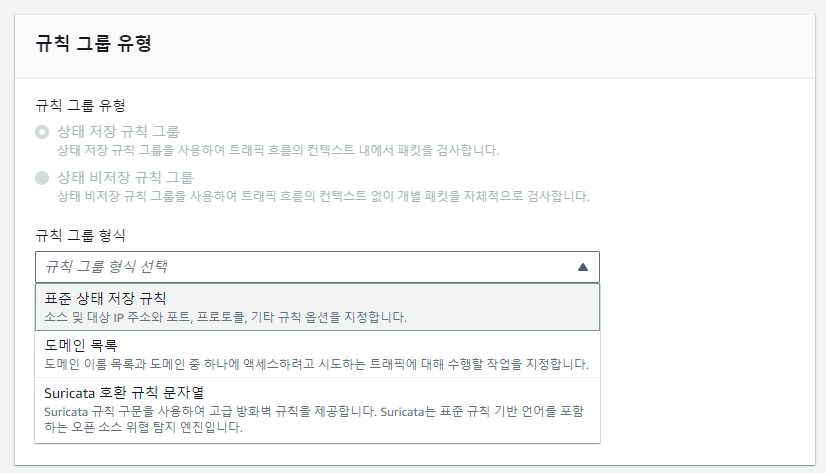
적절한 이름 설정 후 용량을 설정합니다. 용량의 경우 해당 규칙 그룹에 생성할 수 있는 규칙의 갯수로 변경이 불가하니 여유롭게 설정합니다.
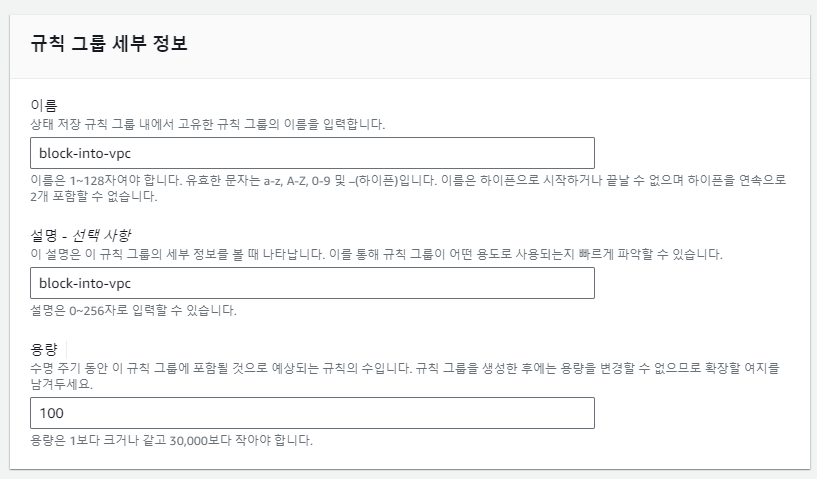
프로토콜은 IP, 소스는 모든 IP로 할것이기에 임의를 선택합니다. 그후 대상은 VPC 대역대인 10.0.0.0/16으로 설정합니다. VPC 내부로 들어오는 트래픽을 block 할것이기에 작업은 삭제를 선택합니다.
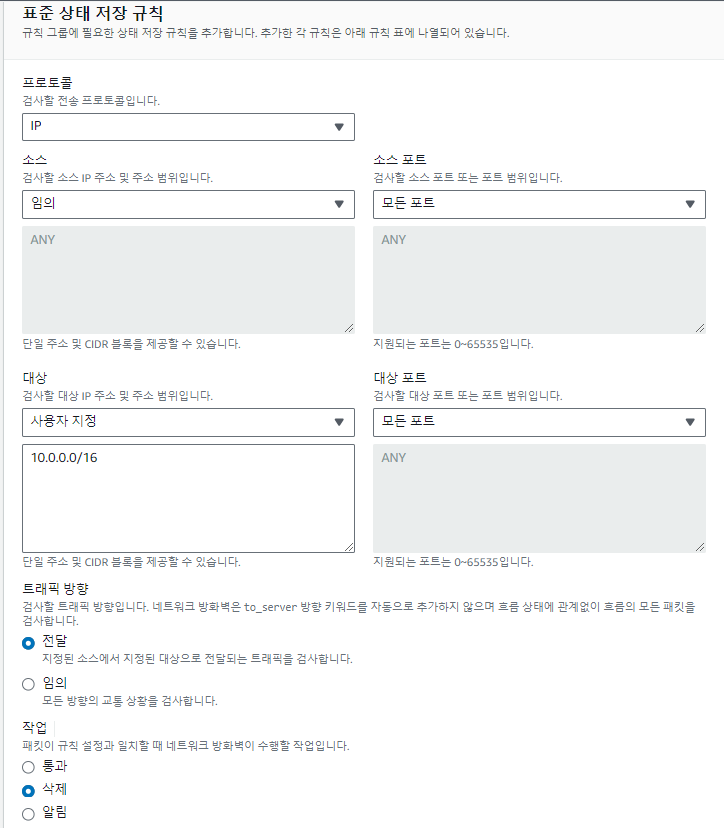
규칙을 추가하여 아래와 같이 위에서 생성한 규칙이 추가 되었는지 확인 후 규칙 그룹을 생성해 줍니다. 추가적으로 public ec2에 ssh 접근을 위해 내 IP만 통과하도록 정책을 추가하여 순서를 제일 위쪽으로 하여 생성합니다.

이제 다시 Netowkr Firewall을 살펴보면 정상적으로 생성이 되었고 아래와 같이 엔드포인트가 생성된 것을 확인할 수 있습니다.

라우팅 테이블 수정
VPC 내/외부로 통하는 모든 트래픽이 방화벽을 통하도록 라우팅 테이블을 구성합니다. 아래와 같이 총 4개의 라우팅 테이블을 구성합니다.
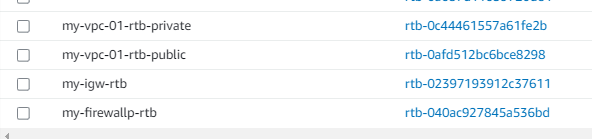
my-vpc-01-rtb-private
프라이빗 서브넷은 기존과 동일하게 0.0.0.0/0 을 Nat Gateway로 향하게 합니다. VPC 내부 통신또한 방화벽을 통하도록 설정합니다.
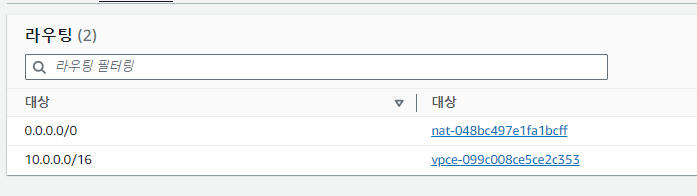
my-vpc-01-rtb-public
퍼블릭 서브넷은 0.0.0.0/0을 방화벽 엔드포인트로 향하게 합니다. 이로써 프라이빗 서브넷에서 퍼블릭 서브넷에 위치한 Nat Gateway를 통해 외부로 나갈때 방화벽을 통해 트래픽이 흐르게 됩니다. VPC 대역도 위와 마찬가지로 방화벽 엔드포인트를 통하게 합니다.
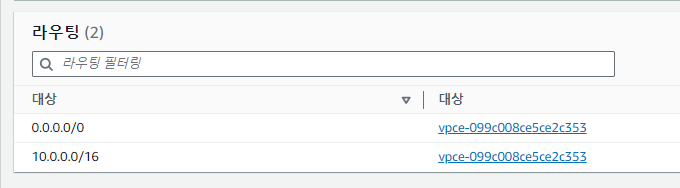
my-igw-rtb
인터넷 게이트웨이를 위한 라우팅 테이블 생성 후, 엣지연결탭에서 기존 인터넷 게이트 웨이를 선택해 줍니다. 라우팅 설정은 아래와 같이 10.0.0.0/16이 방화벽 엔드포인트를 향하게 합니다.
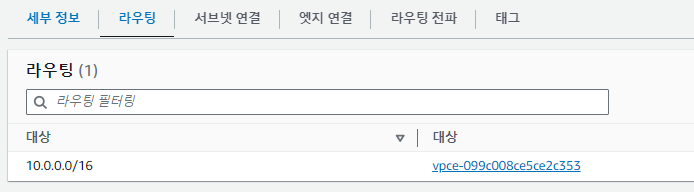
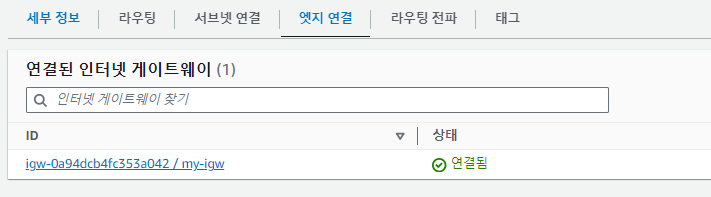
my-firewall-rtb
마지막으로 firewall의 라우팅 테이블 설정입니다. 0.0.0.0/0은 인터넷 게이트웨이로, 10.0.0.0/16은 local로 향하게 합니다.
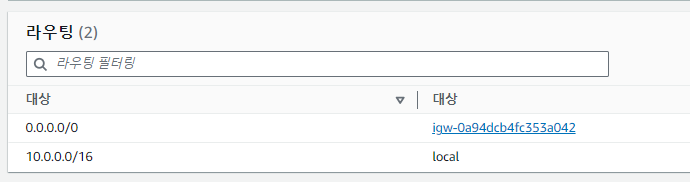
통신 테스트
테스트를 위해 퍼블릭, 프라이빗에 각각 하나의 EC2를 생성합니다. 보안그룹은 테스트를 위해 모든 트래픽을 허용하였습니다.

test-public EC2
- Public IP : 43.200.1.235
- Private IP : 10.0.1.145
test-private EC2
- Private IP : 10.0.3.93
테스트 내용
테스트는 아래와 같이 2가지 케이스에 대하여 진행해 보겠습니다.
- 퍼블릭 EC2 -> 프라이빗 EC2
- 프라이빗 EC2 -> 외부(8.8.8.8)
1. 퍼블릭 EC2 -> 프라이빗 EC2
아래와 같이 퍼블릭 EC2에서 프라이빗 EC2로 통신이 되지 않는것을 확인할 수 있습니다.
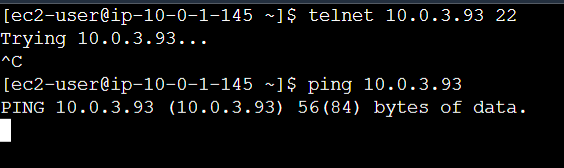
2. 프라이빗 EC2 -> 외부(8.8.8.8)
현재 프라이빗 EC2로 접속할 수 있는 방법은 없기에 (public EC2로 터널링을 구성하거나 EC2 connect endpoint를 이용해서 접속은 가능). AWS Network Manager의 Reachability Analyzer 를 통해 알아 보겠습니다. 아래와 같이 소스 유형을 프라이빗 EC2로, 대상 유형을 8.8.8.8 로 설정 후 분석해 보겠습니다.
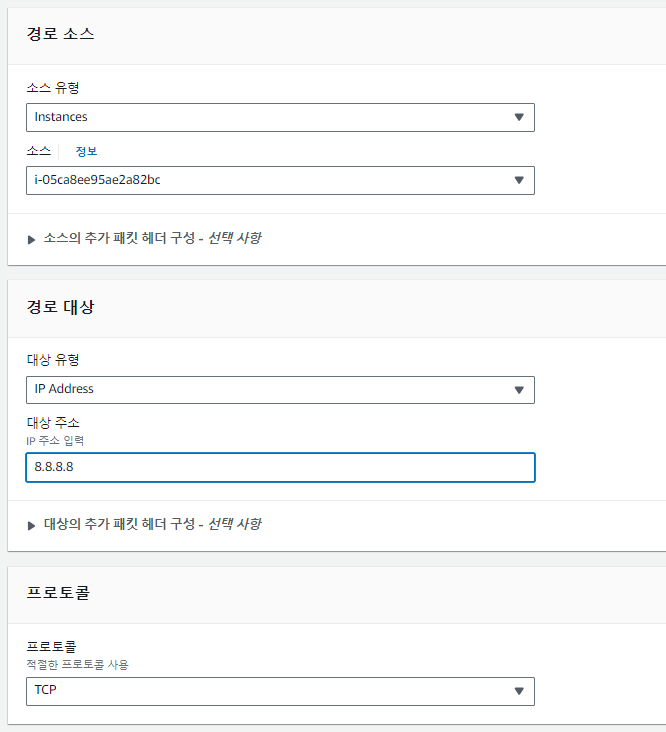
방화벽 정책이 제대로 설정되어 있다면 통신이 이루어지지 않습니다.
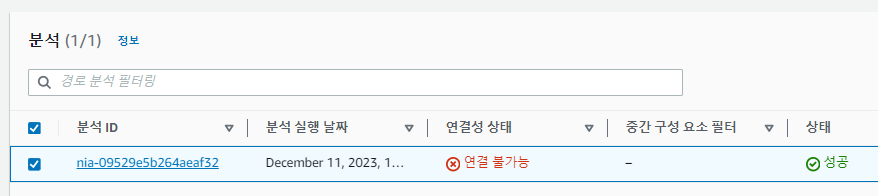
아래와 같이 Reachability Analyzer를 통해 트래픽의 흐름도를 한눈에 볼 수 있습니다.
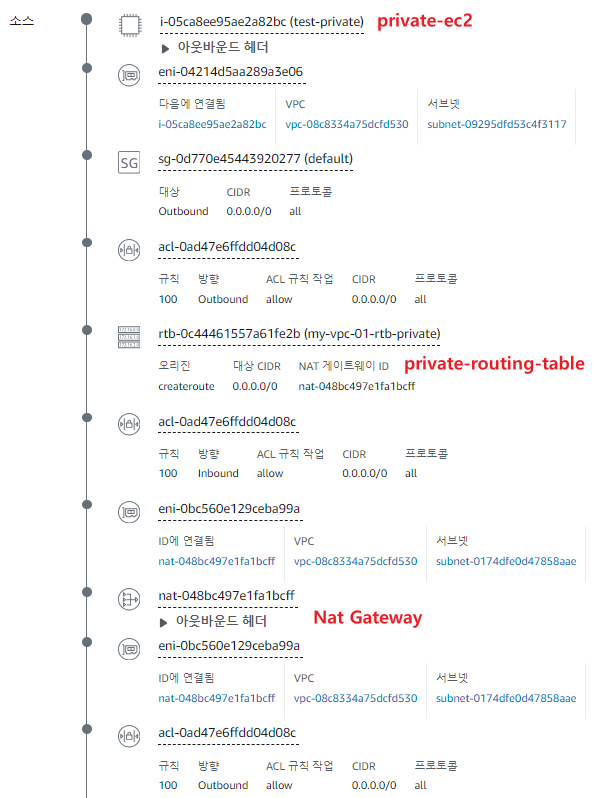
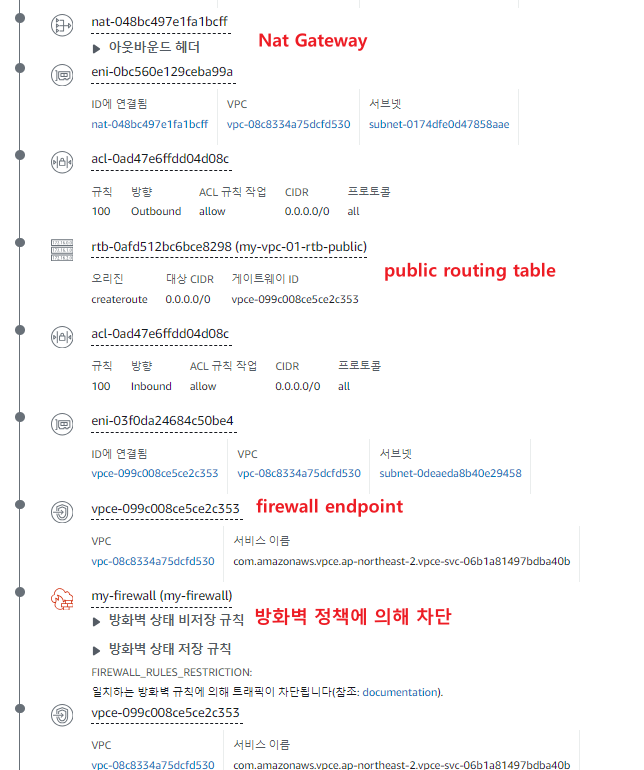
순서대로 보면 프라이빗 EC2가 프라이빗 라우팅 테이블에 의해 Nat Gateway로 향하게 됩니다. (0.0.0.0 -> Nat Gateway) 그후 Nat Gateway에 설정되어 있는 퍼블릭 라우팅 테이블에 의해 방화벽 엔드포인트로 향합니다.(0.0.0.0 -> vpc endpoint) 그 후 방화벽 정책에 의해 트래픽이 차단됩니다.
지금 까지 AWS Network Firewall에 대해 알아본 후 간략한 실습까지 진행해 보았습니다. 해당 내용이 도움되기를 바라며 자세한 내용은 아래 공식문서를 참고 부탁드립니다.
https://docs.aws.amazon.com/network-firewall/latest/developerguide/what-is-aws-network-firewall.html
감사합니다.
SA 설재홍